Problém s väčšinou terminálových aplikácií v systéme Linux ježe veľa z nich neberie návrh vážne a v minulosti vyzerajú veľmi dobre. Ak ste chorí z hrubých, staro vyzerajúcich terminálových aplikácií v systéme Linux a chcete niečo, čo vyzerá príjemne pre oči, možno vás bude zaujímať Hyper. Jedná sa o terminálovú aplikáciu JavaScript, ktorá umožňuje používateľom vytvárať vlastné motívy, inštalovať rozšírenia a rýchlo upravovať všetko za chodu. Tu je návod, ako môžete tematicky ovládať terminál Hyper a uľahčiť mu oči.
Nainštalujte Hyper Terminal
Pokyny pre Ubuntu / Debian

Terminál Hyper je k dispozícii na inštaláciuna Ubuntu aj Debiane (ako aj na operačných systémoch Linux, ktoré používajú ich základňu) prostredníctvom súboru balíkov Debian na stiahnutie. Nevýhodou je skutočnosť, že používatelia nebudú môcť získať okamžité aktualizácie od správcu aktualizácií. Ak chcete nainštalovať Hyper, prejdite na stránku vydania a kliknite na stiahnutie vedľa položky „Debian (.deb)“.
Dvakrát kliknite na balík Hyper a otvorte ho pomocou inštalačného nástroja GUI. Odtiaľ kliknite na tlačidlo „Inštalovať“ a zadaním hesla spustite proces inštalácie.
Ak nie ste veľkým fanúšikom používania softvéru Ubuntu alebo inštalátora balíkov Debian, zvážte namiesto toho inštaláciu Hyper s DPKG na príkazovom riadku. Ak chcete nainštalovať, otvorte terminál a použite CD príkaz presunúť do ~ / Stiahnutie, Odtiaľ použite ls odhaliť všetky položky v adresári.
Skopírujte názov súboru balíka Hyper Debian a použite dpkg nástroj na inštaláciu softvéru do systému.
sudo dpkg -i hyper_*_amd64.deb
Počas inštalácie prostredníctvom terminálu sa môžete stretnúť s situáciou, keď nie je možné vyriešiť správne závislosti. Existuje jednoduchý spôsob, ako tento problém vyriešiť. Ak chcete opraviť, spustite inštalácia apt -f, Tento príkaz opraví a nainštaluje všetky chýbajúce závislosti.
sudo apt install -f
Chcete odinštalovať Hyper z vášho Debian / Ubuntu PC? Odstráňte ho pomocou:
sudo apt remove hyper
alebo
sudo apt-get remove hyper
Pokyny Fedora / OpenSUSE
Hyper má k dispozícii balík RPM preinštaláciu, aj keď iba oficiálne podporujú Fedora Linux. To znamená, že sa môžete pokúsiť nainštalovať a používať balík RPM na OpenSUSE, pretože by to malo fungovať. Ak však máte problémy s používaním balíka na serveri SUSE, zvážte použitie aplikácie AppImage.
Ak chcete nainštalovať program Hyper na Fedoru, uchopte RPM zo stránky vydania a potom otvorte okno terminálu. Použitím CD, choďte na ~ / Stiahnutie a použite DNF nainštalovať program. Prípadne dvakrát kliknite na súbor RPM a nainštalujte ho pomocou nástroja na inštaláciu balíka Fedora GUI.
cd ~/Downloads sudo dnf -y install hyper-1.*.x86_64.rpm
Suse
cd ~/Downloads sudo zypper install hyper-1.*.x86_64.rpm
Iné Linuxy
Jednoduchý spôsob použitia terminálu Hyper na inýchDistribúcie Linuxu majú sťahovať samostatný AppImage. AppImages umožňuje používateľom systému Linux spúšťať programy nezávislé od ich operačného systému. Myslite na ne ako na súbory EXE v systéme Windows.
Ak chcete získať najnovšiu verziu aplikácie AppImage of Hyper, prejdite na stránku vydania, vyhľadajte výraz „Iné distribúcie systému Linux (.AppImage)“ a kliknite na tlačidlo sťahovania. Po stiahnutí otvorte okno terminálu a použite mkdir príkaz na vytvorenie priečinka AppImage.
mkdir ~/AppImage
Pomocou najnovšej verzie presuňte najnovšiu verziu programu Hyper do priečinka AppImage mv.
mv hyper-1.*-x86_64.AppImage ~/AppImage
Potom aktualizujte povolenia aplikácie Hyper AppImage, aby mohla správne fungovať. Ak tieto povolenia neaktualizujete, Hyper nebude správne fungovať.
sudo chmod +x ~/AppImage/hyper-1.*-x86_64.AppImage
Odtiaľ otvorte správcu súborov a prejdite do priečinka „AppImage“ umiestneného vo vnútri / Home / username /, Dvakrát kliknite na súbor AppImage. Po otvorení programu Hyper sa zobrazí upozornenie. Kliknite na „áno“.
Kliknutím na tlačidlo „Áno“ umožní AppImage automaticky vytvoriť zástupcu na pracovnej ploche v systéme.
Poznámka: Keďže sa spoločnosť Hyper distribuuje prostredníctvom súboru AppImage, budete musieť ručne stiahnuť novú verziu aplikácie terminálu Hyper a zopakovať vyššie uvedený postup.
Odinštalovať Hyper kedykoľvek pomocou:
rm ~/AppImage/hyper-1.*-x86_64.AppImage
Téma Hyper terminál
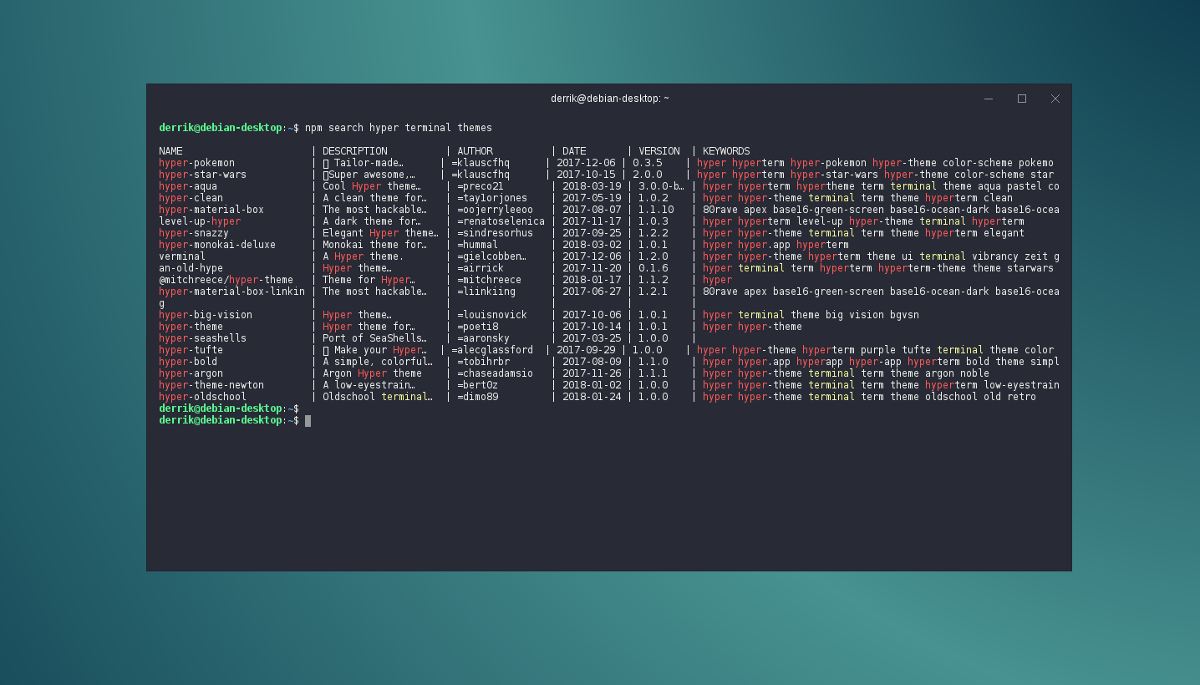
Terminál Hyper je veľmi jednoduchý. Nástrojom výberu je nástroj balíka NodeJS. Ak chcete nainštalovať tému, najprv sa uistite, že máte nainštalovanú najnovšiu verziu NodeJS na vašom počítači so systémom Linux. Otvorte Hyper a používajte npm vyhľadávanie nájsť tému.
Poznámka: Je možné upraviť písma, farby a celkový vzhľad aplikácie Hyper bez toho, aby ste si motív upravili úpravou ~ / .Hyper.js, Otvorte ho pomocou textového editora a drotár s konfiguráciami.
npm search hyper terminal themes
Prezrite si zoznam inštalovateľných tém a nájdite si ten, ktorý sa vám páči. Potom pomocou nástroja balíka NodeJS nainštalujte do systému.
sudo npm install theme-name
Po nainštalovaní témy ju budete musieť povoliť v konfiguračných nastaveniach.
nano ~/.hyper.js
Pomocou klávesu so šípkou nadol na klávesnici posuňte kurzor nadol a vyhľadajte výraz „pluginy: [“. Do úvodzoviek napíšte názov témy, ktorú ste nainštalovali. Napríklad:
plugins: ["hyper-materialshell"]
Téma by sa mala okamžite uplatniť.
Hyper Terminal Extensions
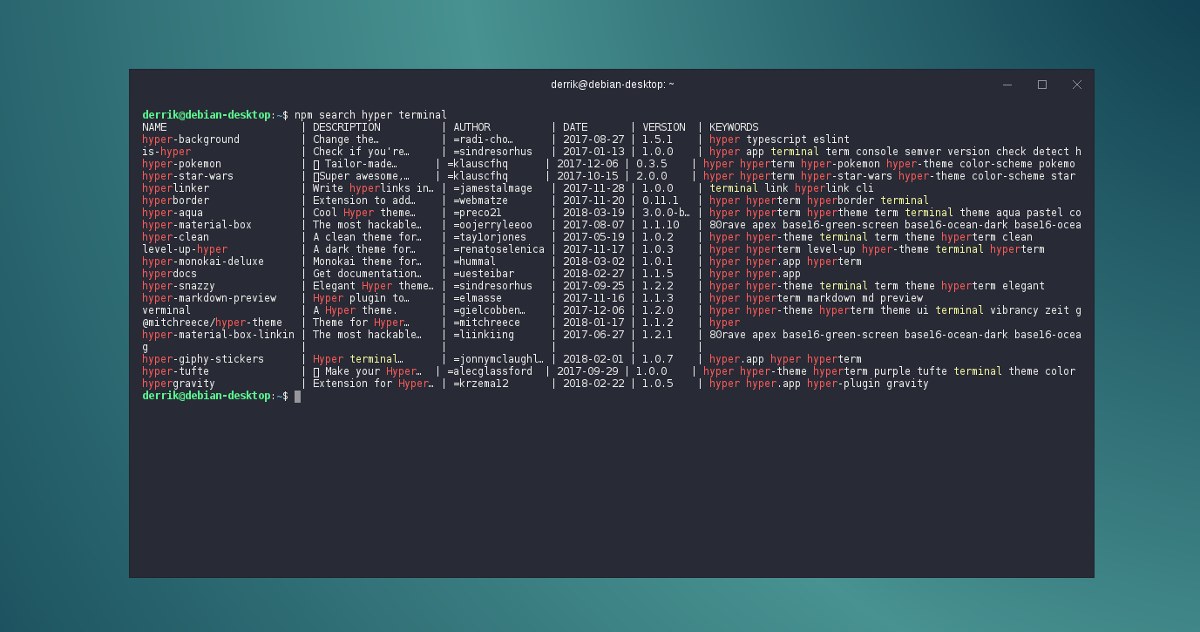
Používatelia Hyper môžu tiež nainštalovať rôzne typy rozšírení do terminálu Hyper pomocou NPM, Ak chcete nainštalovať rozšírenie, vyhľadajte ich pomocou nástroja balíka NodeJS.
npm search hyper terminal
Nainštalujte doplnok pomocou:
sudo npm install hyper-extension-name
Otvorte konfiguračný súbor Hyper v Nano, vyhľadajte „pluginy: [“ a napíšte názov novo nainštalovaného doplnku.
plugins: ["hyper-example-plugin"]
Ak už máte povolenú tému, pridajte znak „,“ a potom ‘‘. Napríklad:
plugins: [ "hyper-materialshell", "hyper-example-plugin"]</ P>










Komentáre